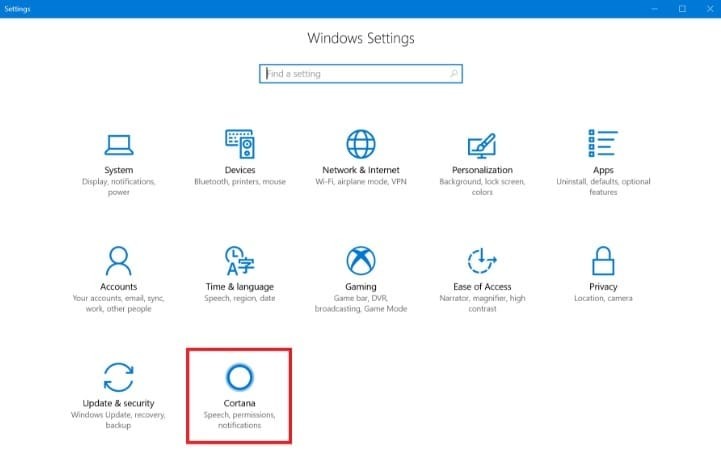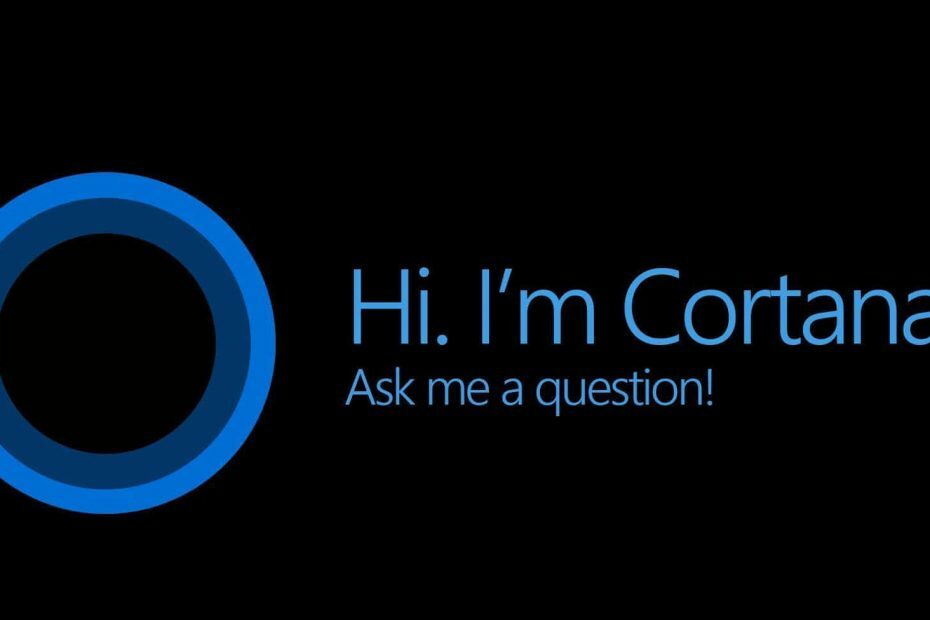Šī programmatūra novērsīs izplatītākās datora kļūdas, pasargās jūs no failu zaudēšanas, ļaunprātīgas programmatūras, aparatūras kļūmes un optimizēs datoru maksimālai veiktspējai. Labojiet datora problēmas un noņemiet vīrusus tagad, veicot 3 vienkāršas darbības:
- Lejupielādējiet Restoro datoru labošanas rīku kas nāk ar patentēto tehnoloģiju (patents pieejams šeit).
- Klikšķis Sāciet skenēšanu lai atrastu Windows problēmas, kas varētu izraisīt problēmas ar datoru.
- Klikšķis Labot visu lai novērstu problēmas, kas ietekmē datora drošību un veiktspēju
- Restoro ir lejupielādējis 0 lasītāji šomēnes.
Cortana ir a virtuālā palīga lietotne tā ir neatņemama Windows 10 sastāvdaļa. Daži lietotāji ir teikuši, ka pēc jaunināšanas uz Win 10 viņi nevar iestatīt Cortana. Viens lietotājs paziņoja:Mēģinu iestatīt Cortana operētājsistēmā Windows 10. Katru reizi, kad tā vēlas pieteikties manā Microsoft kontā, tā tiek ielādēta un pēc tam saka, ka kaut kas noiet greizi.”Līdz ar to šie lietotāji nevar pilnībā izmantot Cortana.
Iepriekš minētā kļūda faktiski ir saistīta ar a Kaut kas nogāja greizi pierakstīšanās kļūda Microsoft kontiem. Tas notiek, ja Windows 10 nevar izveidot savienojumu ar Microsoft serveriem. Tādējādi šīs problēmas novēršana var atrisināt arī Cortana Kaut kas nogāja greizi kļūda. Šeit ir dažas rezolūcijas, lai novērstu Kaut kas nogāja greizi kļūda sistēmā Windows 10.
Tālāk ir norādīts, kā novērst kļūdu Cortana s Kaut kas notika nepareizi
- Pārinstalējiet Cortana
- Pārbaudiet, vai ir iespējots Microsoft konta pierakstīšanās pakalpojums
- Izveidojiet jaunu administratora kontu
- Atjauniniet Windows 10
- Atiestatiet Windows 10
1. Pārinstalējiet Cortana
- Lietotāji ir apstiprinājuši, ka ir novērsuši problēmu Kaut kas nogāja greizi kļūda, pārinstalējot Cortana ar PowerShell. Lai to izdarītu, nospiediet taustiņu Windows taustiņš + R tastatūras karstais taustiņš.
- Pēc tam ievadiet Powerhell palaist un noklikšķiniet uz labi pogu.
- Ievade Get-AppXPackage -AllUsers | Foreach {Add-AppxPackage -DisableDevelopmentMode -Register "$ ($ _. InstallLocation) \ AppXManifest.xml"} logā PowerShell, kā parādīts tieši zemāk.

- Nospiediet Enter pogu.
2. Pārbaudiet, vai ir iespējots Microsoft konta pierakstīšanās pakalpojums
Dažiem lietotājiem, iespējams, būs jāiespējo Microsoft konta pierakstīšanās palīga pakalpojums. Cortana nevar pieteikties MS kontos, ja šis pakalpojums ir izslēgts. Lietotāji var ieslēgt MS konta pierakstīšanās palīga pakalpojumu šādi.
- Atveriet tekstlodziņu Palaist ar Windows taustiņš + R īsinājumtaustiņš.
- Ievade pakalpojumi.msc lodziņā Atvērt.
- Veiciet dubultklikšķi uz Microsoft konta pierakstīšanās pakalpojums lai atvērtu logu momentuzņēmumā tieši zemāk.

- Ja nepieciešams, nospiediet pogu Sākt.
- Pēc tam noklikšķiniet uz Startēšanas veids nolaižamo izvēlni un atlasiet Automātiski.
- Noklikšķiniet uz Piesakies pogu. Atlasiet labi iespēja aizvērt logu. Pēc tam restartējiet Windows.
3. Izveidojiet jaunu administratora kontu
The Kaut kas nogāja greizi kļūda bieži ir saistīta ar konkrētu lietotāja profila problēmu. Tādējādi “Kaut kas nogāja greiziKļūdas ziņojums, iespējams, netiks parādīts pilnīgi jaunā kontā. Lietotāji komandu uzvednē var izveidot jaunu lietotāja kontu šādi.
- Nospiediet Windows taustiņš + X karsto taustiņu.
- Atlasiet Komandu uzvedne (Administrators) lai atvērtu uzvednes logu.
- Ievade tīkla lietotājs
/add 
- Pēc tam ievadiet net vietējās grupas administratori
/add un nospiediet Atgriezties lai jauno lietotāja kontu pārvērstu par administratora kontu.
- Pēc tam restartējiet darbvirsmu vai klēpjdatoru; un piesakieties ar jauno tikko izveidoto administratora kontu.
- Iestatiet Cortana jaunajā lietotāja kontā.
4. Atjauniniet Windows 10
Daži Microsoft atjauninājumi ietver Cortana problēmu novēršanu. Lietotāji arī ir norādījuši, ka Windows atjauninājumi novērš problēmu Kaut kas nogāja greizi kļūda. Tātad, pārbaudiet, vai operētājsistēmai Windows 10 netrūkst atjauninājumu šādi.
- Klikšķis Iestatījumu lietotne izvēlnē Sākt.
- Atlasiet Atjaunināšana un drošība lai atvērtu tieši zemāk redzamās opcijas.

- Pēc tam noklikšķiniet uz Meklēt atjauninājumus pogu.
- Nospiediet Lejupielādēt pogu, ja ir pieejami atjauninājumi.
5. Atiestatiet Windows 10
Windows 10 atiestatīšana ir pēdējais līdzeklis, lai novērstu Kaut kas nogāja greizi kļūda. Tas atkārtoti instalēs platformu, neizdzēšot failus. Lietotāji var atiestatīt Windows 10 šādi.
- Nospiediet Iestatījumi pogu izvēlnē Sākt.
- Klikšķis Atjaunināšana un drošība > Atgūšana lai atvērtu tieši zemāk redzamās opcijas.

- Klikšķis Sāc lai atvērtu tieši zemāk redzamo logu.

- Atlasiet Saglabāt manus failus opcija.
- Klikšķis Nākamais > Atiestatīt lai pārinstalētu Windows 10.
Dažas no šīm rezolūcijām varētu noteikt problēmu Kaut kas nogāja greizi kļūda, lai lietotāji varētu pierakstīties Microsoft kontā, lai iestatītu Cortana. Lietotāji, kuri ir atklājuši citus kļūdas ziņojuma labojumus, laipni aicināti tos kopīgot zem šīs ziņas.
SAISTĪTIE RAKSTI, KAS PĀRBAUDĪT:
- Pilnīgs labojums: Cortana nedarbojas sistēmā Windows 10
- Pilnīgs labojums: Hei Cortana nav atpazīts operētājsistēmā Windows 10
- Labojums: Windows 10 nevar aktivizēt Cortana
 Vai jums joprojām ir problēmas?Labojiet tos ar šo rīku:
Vai jums joprojām ir problēmas?Labojiet tos ar šo rīku:
- Lejupielādējiet šo datora labošanas rīku novērtēts kā lielisks vietnē TrustPilot.com (lejupielāde sākas šajā lapā).
- Klikšķis Sāciet skenēšanu lai atrastu Windows problēmas, kas varētu izraisīt problēmas ar datoru.
- Klikšķis Labot visu lai novērstu problēmas ar patentēto tehnoloģiju (Ekskluzīva atlaide mūsu lasītājiem).
Restoro ir lejupielādējis 0 lasītāji šomēnes.